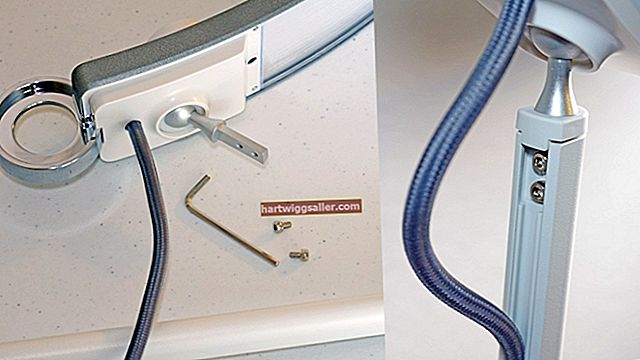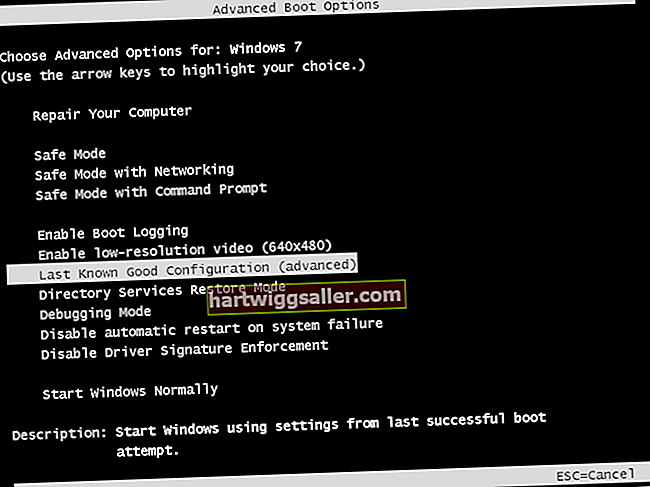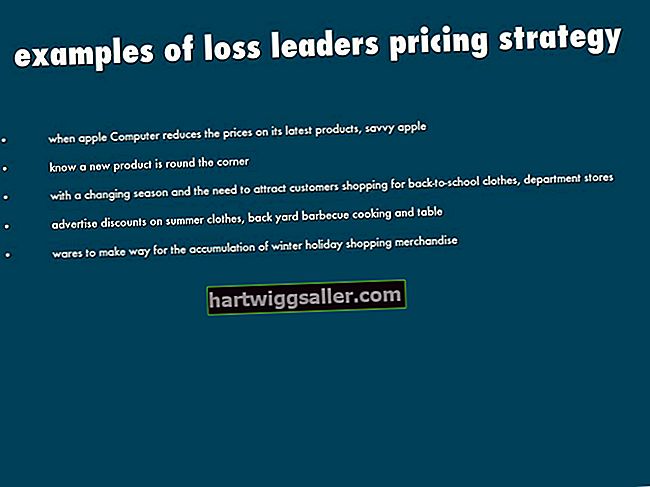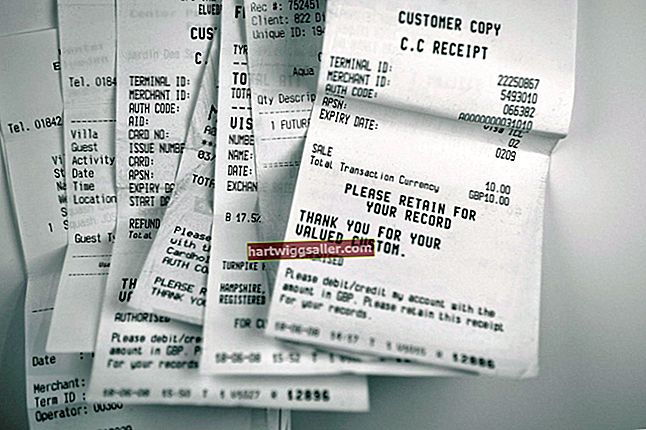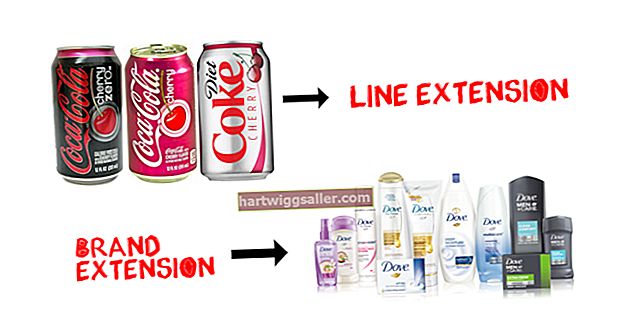جب آپ کے کمپیوٹر میں بجلی کی بچت کی خصوصیت خود بخود مانیٹر کو بند کردیتی ہے جب کمپیوٹر مقررہ مدت کے لئے استعمال نہیں کیا جاتا ہے ، توانائی کے بلوں کی بچت کرتا ہے اور ایسی صورتحال کو روکتا ہے جو "سکرین برن" کے نام سے جانا جاتا ہے جو مستقل طور پر مانیٹر ڈسپلے کو نقصان پہنچا سکتا ہے۔ اگرچہ صارفین کو فائدہ پہنچانے کے ل designed تیار کیا گیا ہے ، کچھ کو بجلی کی بچت کی خصوصیت کو پریشان کن معلوم ہوسکتا ہے ، خاص طور پر کاروباری صارفین جن کو فون کال کرنے یا میٹنگوں میں شرکت کے لئے باقاعدگی سے اپنے کمپیوٹر چھوڑنے کی ضرورت ہے۔ اگر آپ خود بخود سوئچ آف ہونے سے روکنے کے ل your اپنے کمپیوٹر مانیٹر میں بجلی کی بچت کی خصوصیت کو غیر فعال کرنا چاہتے ہیں تو ، ونڈوز آپریٹنگ سسٹم کے ذریعہ استعمال شدہ پاور مینجمنٹ کی ترتیبات کو تبدیل کریں۔
ڈیسک ٹاپ ٹاسک بار سے بجلی کی بچت کو غیر فعال کریں
1
ڈیسک ٹاپ ٹاسک بار کے دائیں جانب پاور آئکن پر کلک کریں۔
2
پاپ اپ ونڈو کے نیچے نیلے رنگ کے "مزید پاور آپشنز" کے لنک پر کلک کریں۔
3
پاور آپشنز ونڈو کے نچلے نصف حصے میں اضافی منصوبوں کے سیکشن میں "ہائی پرفارمنس" ریڈیو بٹن پر کلک کریں اور ان کو فعال کریں۔
4
پلان کی ترتیبات میں ترمیم کرنے والی ونڈو کو کھولنے کے لئے اعلی کارکردگی کی ترتیب کے ساتھ نیلے "پلان کی ترتیبات کو تبدیل کریں" لنک کا انتخاب کریں۔
5
"آن آف بیٹری" اور "پلگ ان" دونوں عنوانات کے تحت "ٹرن آف ڈسپلے" کے ساتھ کی ترتیب کو "کبھی نہیں" میں تبدیل کریں۔ "کمپیوٹر کو نیند میں ڈالیں" کے ساتھ والی ترتیب تبدیل کریں اور دونوں عنوانات کے تحت "کبھی نہیں" میں تبدیل کریں۔
6
پین کے نچلے حصے میں "تبدیلیاں محفوظ کریں" کے بٹن پر کلک کریں۔ ونڈوز اب مانیٹر کے ل power بجلی کی بچت کی خصوصیت کو غیر فعال کردیتا ہے تاکہ غیر فعال ہونے کی ایک مقررہ مدت کے بعد یہ مزید بند ہوجائے۔
کنٹرول پینل سے بجلی کی بچت کو غیر فعال کریں
1
اسٹارٹ بٹن پر کلک کریں۔ اسٹارٹ مینو پین سے "کنٹرول پینل" منتخب کریں۔
2
سرچ باکس میں "پاور آپشنز" ٹائپ کریں۔ "پاور آپشنز" پر کلک کریں۔
3
"پاور پلان منتخب کریں" سیکشن میں "اضافی منصوبے دکھائیں" پر کلک کریں۔
4
"اعلی کارکردگی" ریڈیو بٹن پر کلک کریں اور ان کو فعال کریں
5
پلان کی ترتیبات میں ترمیم کرنے والی ونڈو کو کھولنے کے لئے اعلی کارکردگی کی ترتیب کے ساتھ نیلے "پلان کی ترتیبات کو تبدیل کریں" لنک کا انتخاب کریں۔
6
"آن آف بیٹری" اور "پلگ ان" دونوں عنوانات کے تحت "ٹرن آف ڈسپلے" کے ساتھ کی ترتیب کو "کبھی نہیں" میں تبدیل کریں۔ "کمپیوٹر کو نیند میں ڈالیں" کے ساتھ والی ترتیب تبدیل کریں اور دونوں عنوانات کے تحت "کبھی نہیں" میں تبدیل کریں۔
7
ترتیب کو نافذ کرنے کے لئے "تبدیلیاں محفوظ کریں" پر کلک کریں۔